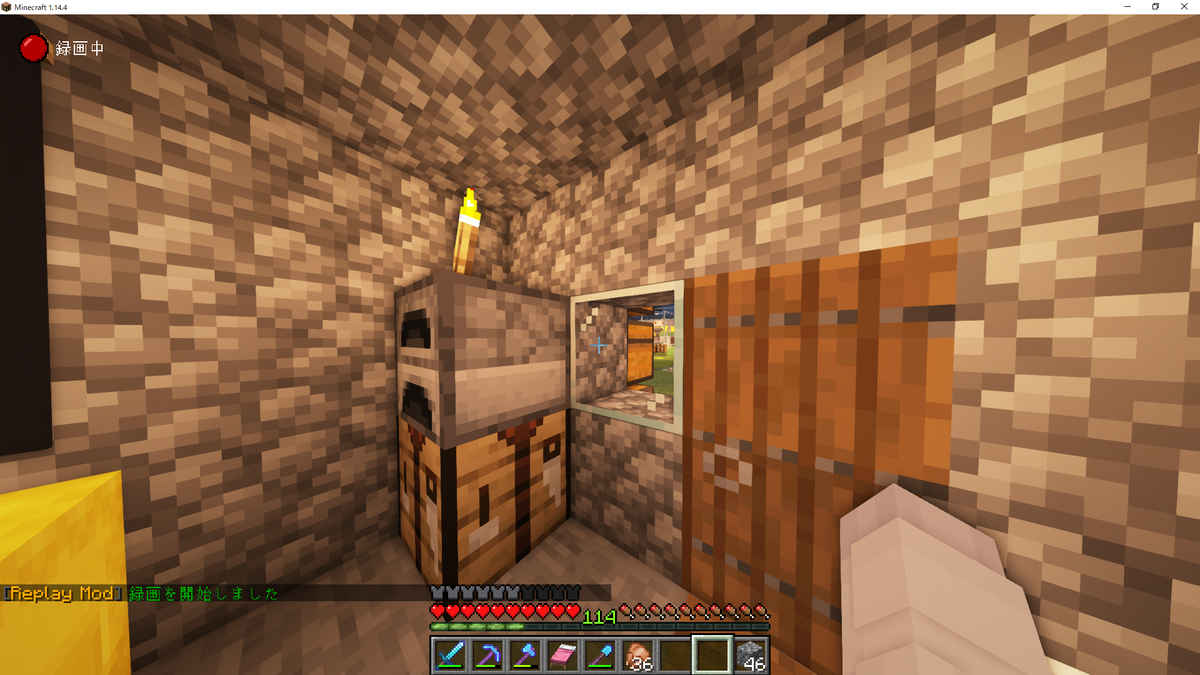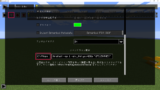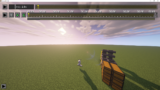ようやくReplay modの使い方について理解が追い付いてきたので、
記事をまとめました( ˘ᾥ˘ )とーっても長いです!なので分けます!
ただ個人的に学んだ簡単な使い方まとめです!
正しい使い方かどうか定かではないですが、
これだけ抑えておけば動画作れるよってぐらいで認識しておいてください…( ´.‸.` )
今回は録画&設定&ショートカットキー編です!
まず導入については以前の記事をご覧ください!
設定
先に一応録画設定などを確認します!
ゲームを起動後、リプレイビューワーをクリックしましょう!

すると↓のような録画リストが出てきます!
導入したてのときはリストは何もないと思います!

下にある設定ボタンをクリック!
↓の画面が開きます!
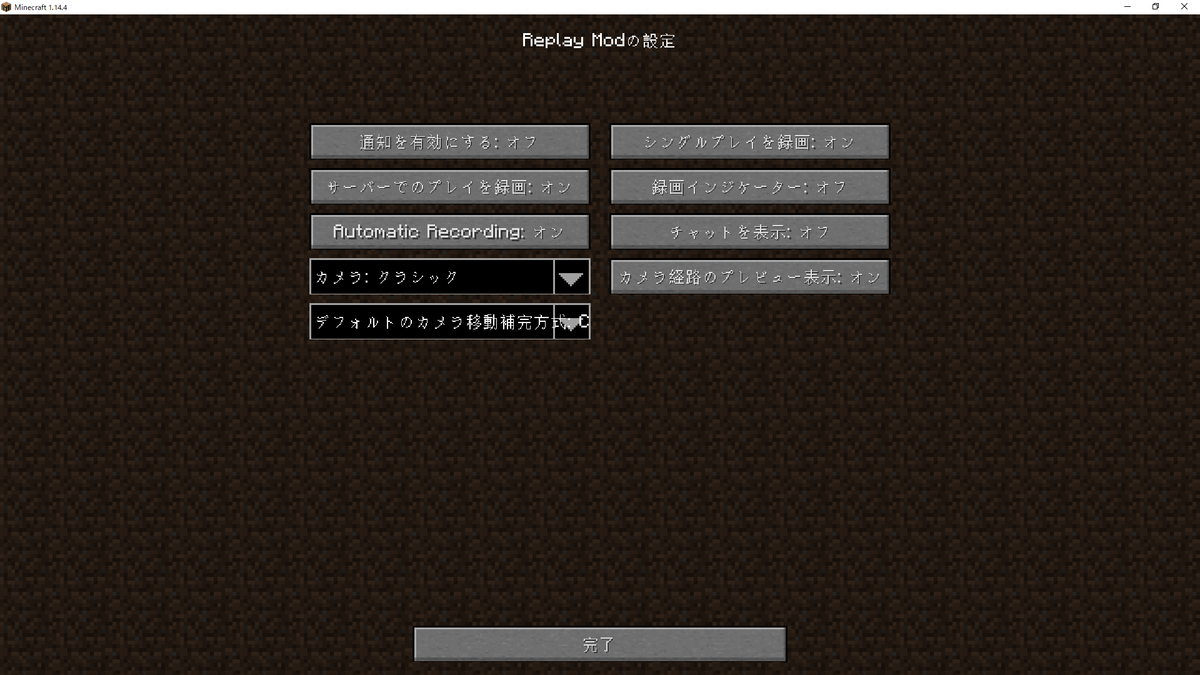
まず左上の通知を有効にするというのは
チャット欄に「Replay mod録画を開始しました」と出すかどうか。
それから右上から2個目の録画インジケーターは●録画中と出すかどうかですね!
↓のスクショを見てもらえるとわかると思います!

私は両方オフにしています!
次はシングル・マルチでの撮影をするかどうか。
私は基本マルチしないですが、一応オフにしています。
チャットの表示についてもマルチ中のチャット、
シングルで自メモ代わりに使ってるチャットを動画に映したくなければオフ!
左上から3番目のAutomatic Recordingはワールドを読み込んだ時から
録画を開始するかどうかです!
常に録画をしていても特に重くなることはないと思うので、私はオンにしています。
ただ都度録画の方が編集が楽かも…
カメラ経路の表示は特にいじらなくてもいいと思います!
編集画面でオンオフ切り替えられるので!
カメラのタイプなども特にこだわりなければそのままで!
一番下のカメラの移動補完方式については編集編で説明できればなと!
リプレイ録画にはあまり関係ないです!
自分の好みに設定で来たら完了を押して、実際にワールドをプレイしましょう!
ワールドをプレイして録画する
録画したいワールドを読み込みます。
ここで先ほどの設定でAutomatic Recordingをオンにしている場合は
読み込まれた時点から録画がされています。
Escを押すと↓のようにPause Recordingと、Stop Recordingがあるので
いつでも一時停止or停止&開始ができるようになっています!

ワールドを終えるときは「セーブしてタイトルへ」を押せば
右上に「リプレイを保存中…」というのが出るので、
それが消えるまではゲームクライアント自体を終了しないようにしましょう!
画面説明&ショートカットキー
画面の説明とショートカットキーを説明します!
ショートカットキーは実際使うの少ないかも?
リプレイ画面
実際に編集するリプレイ画面です!

番号の説明をします!見づらい場合は画像クリックして拡大してね!
°˖✧°˖✧˖°˖✧°˖✧°˖✧°˖✧°˖✧°˖✧°˖✧°˖✧°˖✧°˖✧°˖✧°˖✧°˖✧°˖✧°˖✧°˖✧°˖✧°˖
①リプレイ再生/停止ボタン:動画全体を再生。Pキーで切り替え
②リプレイ速度バー:0.1倍速から8倍速まで。クリックで動かす
③リプレイタイムライン:録画した動画のタイムライン
今回は読み込んでる動画の0:00~3:57の長さ
クリックで好きな位置にできる
(大きく動かすと読み込みに時間がかかる)
④カメラの移動を開始:簡単に言うと編集したタイムラインを再生してみるボタン
クリックで再生、Ctrlキー+クリックで最初から再生
⑤動画の書き出し:書き出しの設定画面&書き出し。クリックで開く
⑥ポジションキーフレームを追加:カメラの位置を⑧に追加する。クリックで追加
⑦タイムキーフレームを追加:カメラの動きを制御するキーフレームを追加
クリックで追加 ※詳しくはpart2
⑧キーフレームタイムライン:⑥・⑦が追加されたタイムライン
実際に書き出す際の動画のタイムラインになる
⑨+-ボタン:⑧の上にある時間表記を拡大縮小する。
長い動画になる場合はーを押すと編集しやすい
⑩キーコマンド:キーコマンドがかかれていたり、設定画面が開ける
クリックで開く
°˖✧°˖✧˖°˖✧°˖✧°˖✧°˖✧°˖✧°˖✧°˖✧°˖✧°˖✧°˖✧°˖✧°˖✧°˖✧°˖✧°˖✧°˖✧°˖✧°˖
はい、以上です!説明が難しい…
一応Replay mod自体は日本語になってる部分が多いので本体も確認しながらお願いします…!
ショートカットキー
まずマウスカーソルを出すために一番大事なのが「Tキー」です!
これを押さないと上で書いていたクリックができないです!
カーソルを消すのはEscです!
後は↓のSSを参考にしてください!デフォルト状態です。

これは次回の編集の説明でも記載していきますので覚えなくても大丈夫です٩(*‘ω‘ *)و
使うところだけにはなると思いますが…!
とりあえず今回はここまでにします…!
全部まとめるとだいぶ長くなりそうなので…!
Part2↓
導入編↓